
Western Digital ハードドライブは、他のどのドライブと同様に、データ損失を免れることはありません。 ドライブが破損すると、Western Digital ドライブがデータの収容所となり、ファイルへのアクセスやバックアップを妨げます。
このような場合、西部デジタルのデータ復旧ツールが救いになります。この記事では、西部デジタルのドライブからデータを簡単に復元するために使用できる最も効果的なデータ復旧ツールを紹介します。さらにボーナスとして、西部デジタルのドライブを修理するためのいくつかの方法も取り上げます。
Western Digital ハードドライブの特別な点は?
Western Digital、WDとしても知られていますが、主要なストレージメディアメーカーです。非常に多様なハードディスクドライブ、ソリッドステートドライブ、フラッシュベースのストレージを揃えており、どのテクノロジーストアでもWestern Digital製品を見つけることができます。
その会社は技術市場でも豊かな歴史を持っています。2009年には、2 TBの内蔵ハードディスクドライブを最初にリリース、同年には世界初の最初の3 TB内蔵ハードディスクドライブました。最近では、2020年にWD Black SN850をリリースし、これは市場で最も最速のコンシューマーSSDの一つと考えられました。
他のハードドライブブランドと同様に、Western Digitalは製品を用途に基づいて分類しています:
| WDカテゴリー | 説明 |
| WD Green | 環境に優しいドライブ |
| WD Blue | 汎用デスクトップドライブ |
| WD Purple | 監視用ドライブ |
| WD Red | NASドライブ |
| WD Black | 高性能デスクトップドライブ |
| WD Gold | エンタープライズおよび商用ドライブ |
ウエスタンデジタルは引き続き限界に挑戦しています。最近、ハードドライブとソリッドステートドライブ技術を統合して、ハイブリッドと見なされることなく、より多くのストレージと高速なパフォーマンスを提供する新しいOptiNAND™テクノロジーを発表しました。この新しい技術は最大50TBの容量を保持できると推定されています。
最高のWestern Digitalデータ復旧ツール
マルウェア攻撃、破損、または誤って削除されたことによるデータ損失を受けたWestern Digitalの場合でも、Western Digital復旧ソフトウェアはドライブをスキャンしてデータを復旧することができます。市場に出ている最高のWestern Digitalハードドライブ復旧ツールのいくつかをご覧ください。
1. Disk Drill (Windows、Mac)
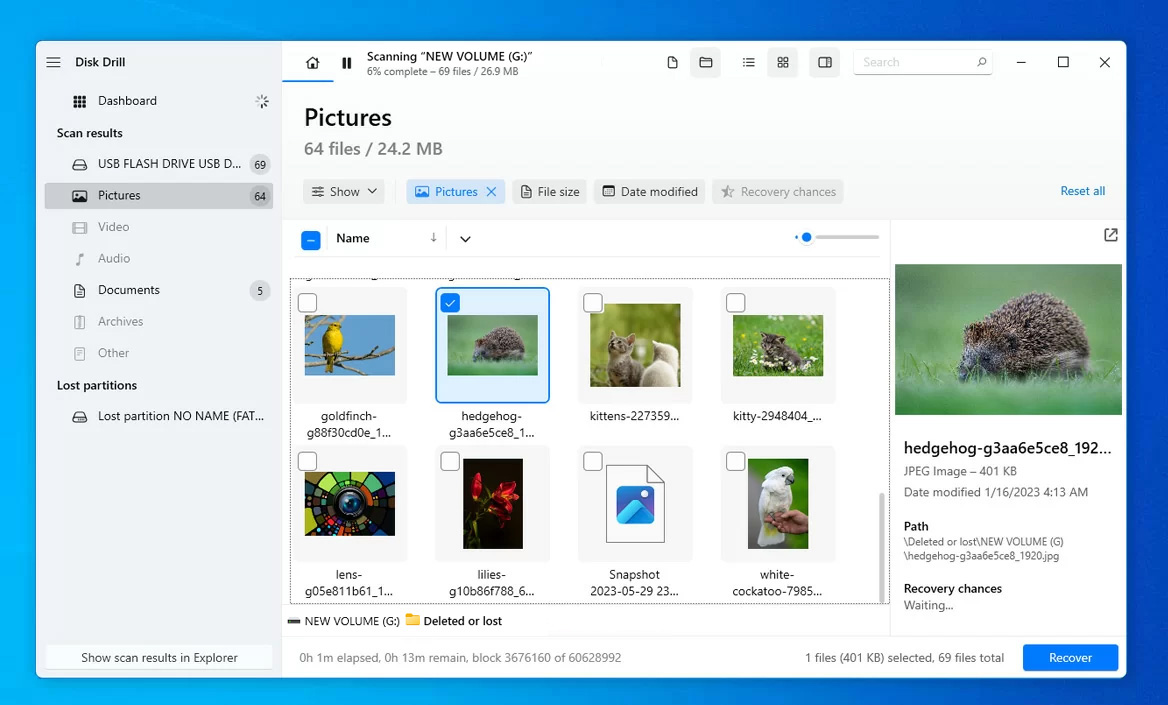
価格、効率性、および使いやすさの点で、Western Digitalの復旧ツールとして最適なものとしてDisk Drillをお勧めします。シンプルなユーザーインターフェイスにより、ドライブを選択し、スキャンして、数回のクリックでデータを復旧することができます。復旧前にファイルをプレビューし、復旧の成功率が高いファイルを示すことができます。単一のファイルを復旧する場合でもフォーマット済みドライブの復元を実行する場合でも、Disk Drillを最高のWestern Digitalデータ復旧ツールの一つとしてお勧めします。
価格: $89 – $499
Pros
- アクティブS.M.A.R.T.モニタリング。
- 最大500 MBのデータを無料で復旧。
- モダンで直感的なインターフェース。
- 電話サポートはありません。
- 写真/ビデオの修復はありません。
2. R-Studio (Windows, Mac, Linux)
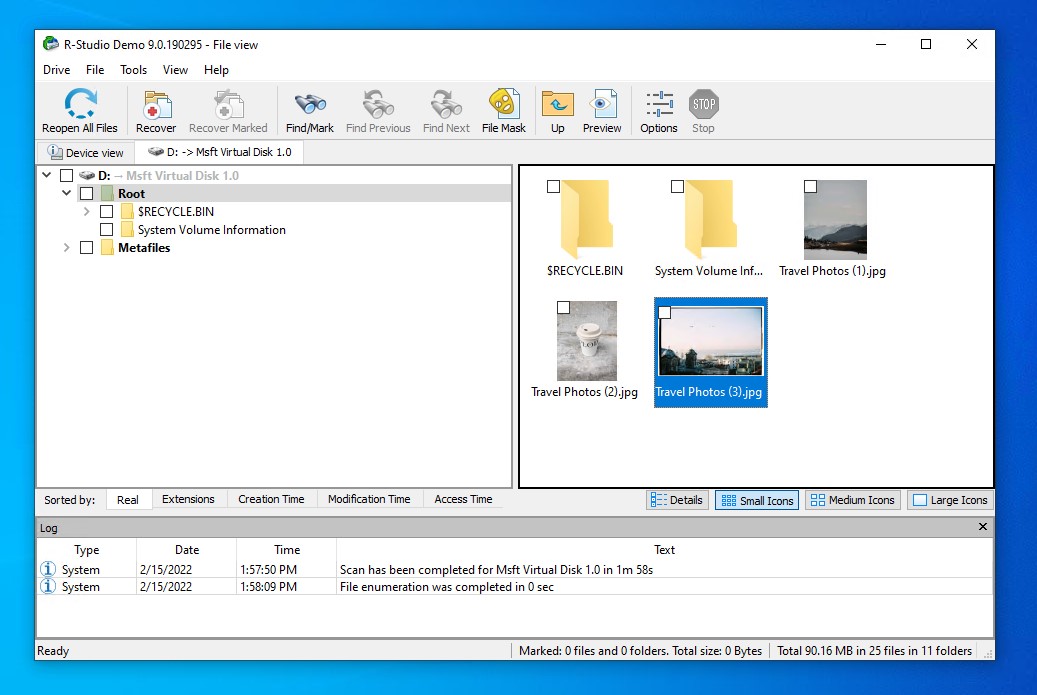
R-Studioは、多くの高度な機能を含むWestern Digitalのデータ回復ソフトウェアです。通常のファイル回復に加え、ディスクイメージング、S.M.A.R.T.モニタリング、ファイルプレビューをサポートしています。適切なライセンスを持っていれば、ネットワーク経由でデータを回復することもできますが、これは多くの他のツールがサポートしていない機能です。すべてが素晴らしい点ではありますが、ユーザーインターフェースは非常に技術的で、何をしているかわからないとナビゲートが難しく、平均的なコンピュータユーザーよりもデータ回復の専門家向けのツールのように見えます。
価格: $49.99 – $899
Pros
- 包括的なスキャニング機能。
- ネットワーク経由での復旧。
- 破損したRAIDの復旧。
- 非常に技術的なユーザーインターフェースです。
- デモモードでは256KBを超えるファイルは復元できません。
- 発見されたファイルのナビゲーションと復元が難しいです。
3. DMDE (Windows、Mac、Linux)
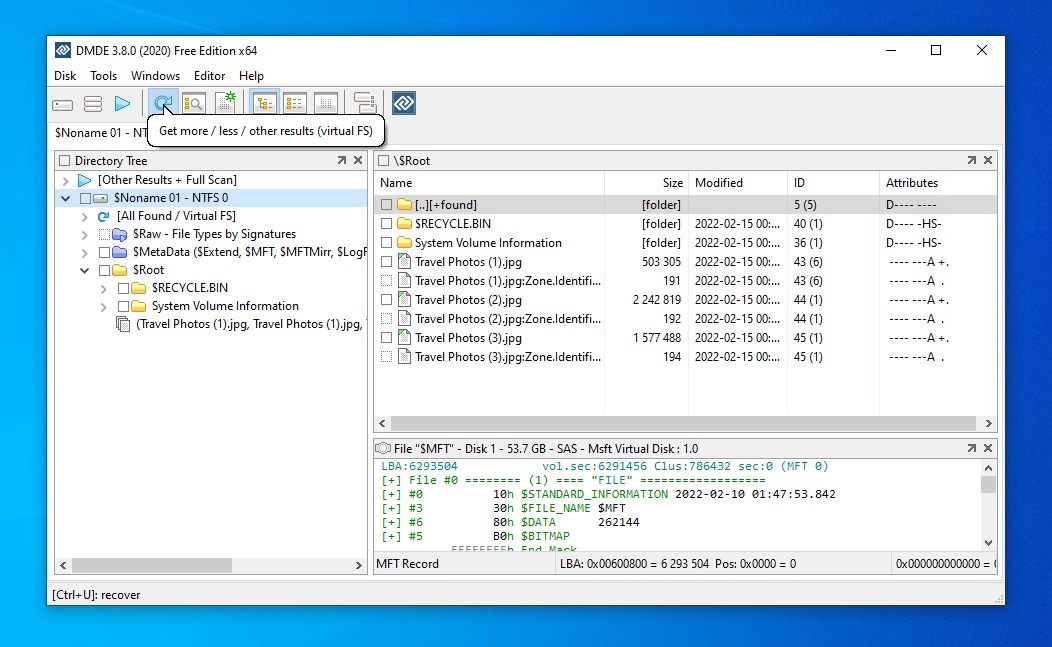
その恐ろしいインターフェイスとは裏腹に、DMDEは回復を補完する多くの便利な機能を備えたデータ復旧ツールです。追加機能には、ディスクイメージの作成、RAIDコンストラクター、パーティションを削除解除するためのパーティションマネージャーが含まれます。使用中には、ドライブに関する多くの情報を提供し、スキャンをカスタマイズするための多数のオプションを提供します。それは手頃な価格で、プログラムの使い方を理解するための時間を投資する準備ができていれば試す価値があります。
価格: $20 – $95
Pros
- ポータブル。
- RAID 0/1/4/5/6 構成のサポート。
- パーティション全体の復元。
- ナビゲートが難しい非常に技術的なユーザーインターフェース。
- プレビューオプションがありません。
4. EaseUS (Windows, Mac)
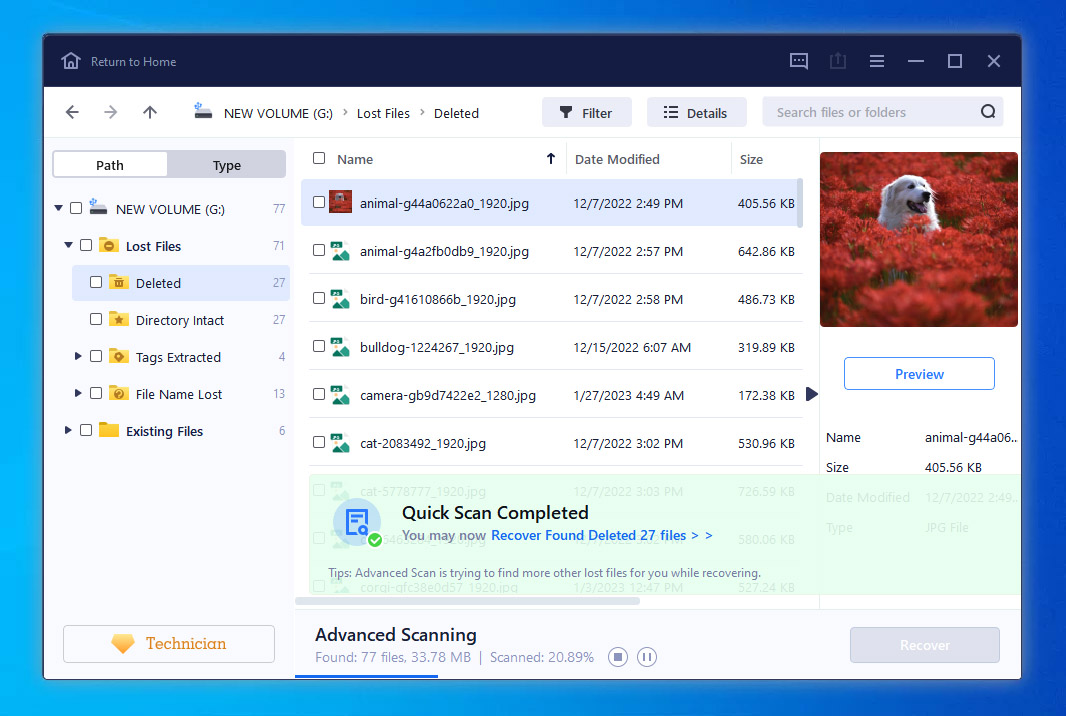
EaseUSは、WindowsおよびMac向けのWestern Digitalツールの中でも最高のリカバリーツールの1つです。短いスキャン時間と1000種類以上のファイルタイプの高い復元性を提供します。HDDおよびSSDのスキャンをサポートしています。また、アプリケーション内でTRIMを簡単にオンおよびオフに切り替えることができるため、SSDからの回復に役立ちます。Disk Managementで読み取り可能であれば、WD外付けハードドライブからファイルを復元することもできます。
価格: $69.95 – $149.95
Pros
- 優れたカスタマーサポート。
- ツール内でTRIMを無効にするオプション。
- 広範なナレッジベース。
- 写真の復元を支援する写真修復機能。
- S.M.A.R.T.データを読み取れません。
- バイト単位のイメージを作成する方法がありません。
- スキャン時間の見積もりが不正確です。
5. GetDataBack (Windows)
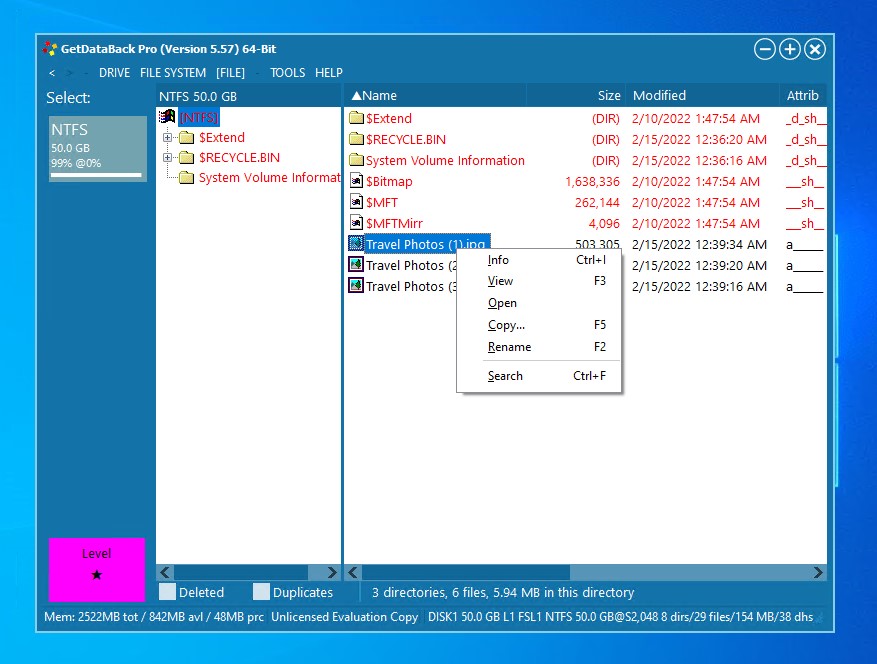
GetDataBack は、Windows、Mac、および Linux ファイルシステムをサポートする Windows データ復旧ツールです。手頃な価格のライセンスを購入すると、生涯無料でアップグレードが提供されるため、リリースされる各バージョンの新しいライセンスを購入する必要はありません。4 つのスキャンタイプのうちの 1 つを選択するオプションがあり、スキャン時間が長くなる代わりに、それぞれが前のスキャンよりも徹底的です。ユーザーインターフェイスは時代遅れに見え、多くを望むことができますが、機能的でシンプルです。
価格: $79
Pros
- 超高速スキャン時間。
- Windows、Mac、およびLinuxのファイルシステムをサポート。
- 4種類のスキャンタイプから選択可能。
- 使いにくいユーザーインターフェイス。
- プレビューオプションがない。
- APFSドライブのスキャン結果が良くなかった。
Western Digitalハードドライブを無料で修復する方法
ハードドライブが繰り返し故障する場合は注意が必要ですが、一度の故障だけではその運命が決まるわけではありません。捨ててしまうのではなく、Western Digitalのハードドライブを修理することで、より多くの利用価値を得ることができます。同じ方法は、Western Digitalの外付けハードドライブを修理する必要がある場合にも適用できます。
Mac: ディスクユーティリティを使用して修復
Appleのディスクユーティリティツールには、Western Digitalハードドライブ修復ソフトウェアとして機能するファーストエイド機能があります。 このツールには、Macドライブの問題を見つけて修復する機能があります。 特に、ドライブのフォーマットやディレクトリ構造に関連する問題を探します。
- ユーティリティ フォルダで ディスクユーティリティ を開きます。
- ビュー をクリックし、次に すべてのデバイスを表示 をクリックします。
- ドライブの最終ボリュームを選択し、 応急処置 ボタンをクリックします。プロンプトが表示されたら 実行 をクリックします。
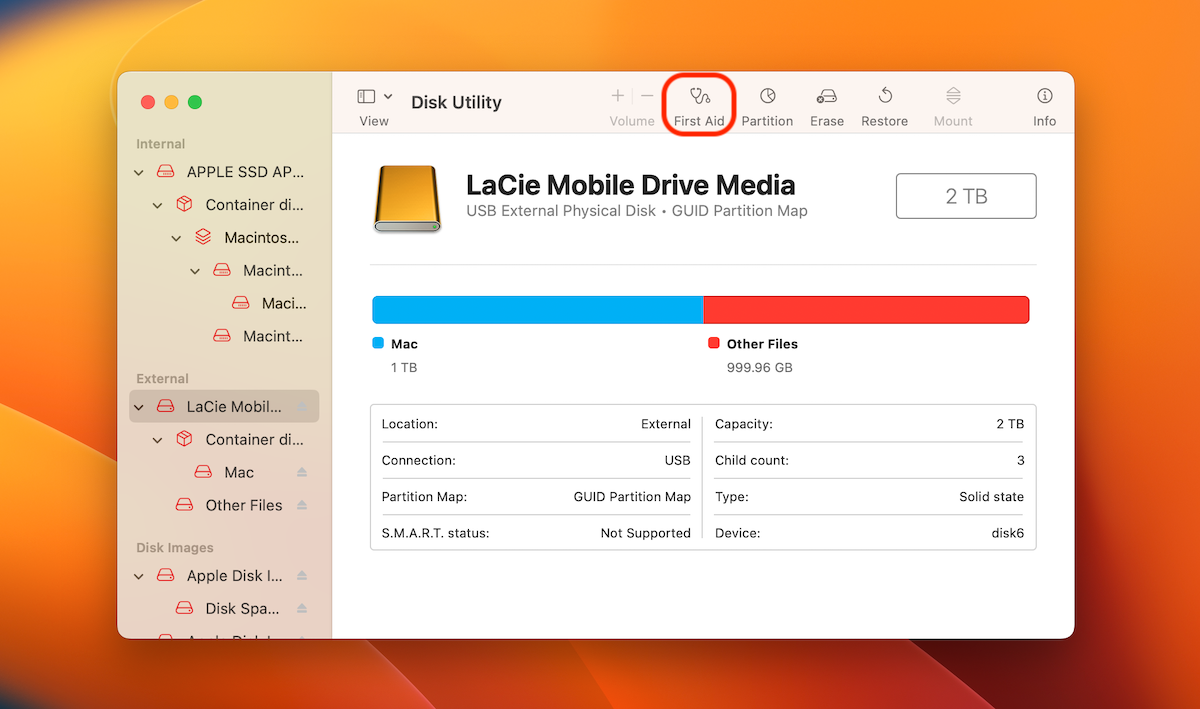
- ボリュームのスキャンが終了したら、上記のステップを他のボリュームに対して繰り返し、最後にドライブ全体をスキャンします。
同じプロセスはWD外付けハードドライブの修復にも適用できます。代わりにリストから外付けのWDハードドライブを選択するだけです。
Windows: CheckDiskを使用した修復
CheckDisk (CHKDSK) は、Windows に内蔵されているファイルシステム修復ユーティリティです。これは、ファイルシステムをスキャンして、使用すべきでない不良セクタをマークすることにより、Western Digital ハードドライブの修復に使用できます。
- 開始 を右クリックして Windows PowerShell(管理者) を選択します。UAC によってプロンプトが表示されたら はい をクリックします。
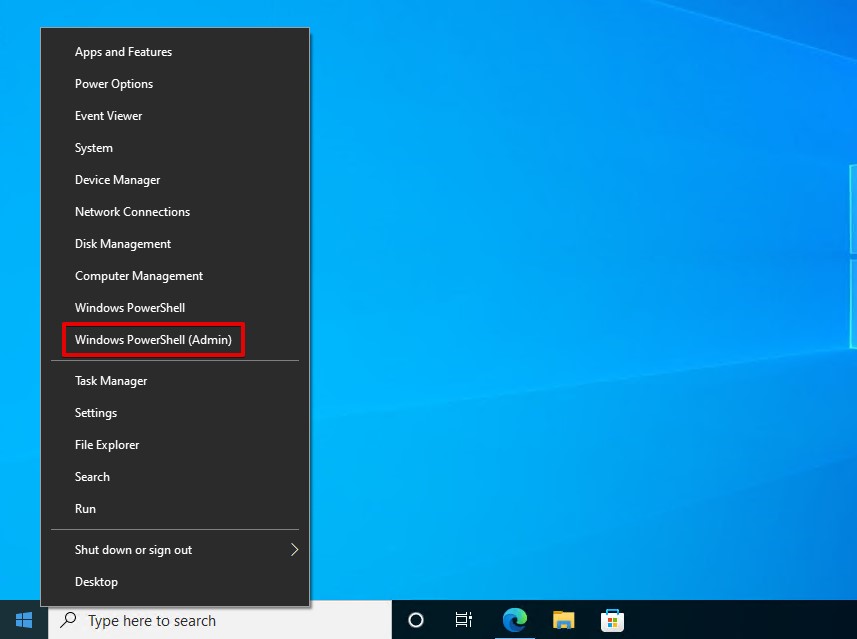
- chkdsk D: /f /r と入力します。 D: を自分のドライブ文字に置き換えます。 入力 を押します。
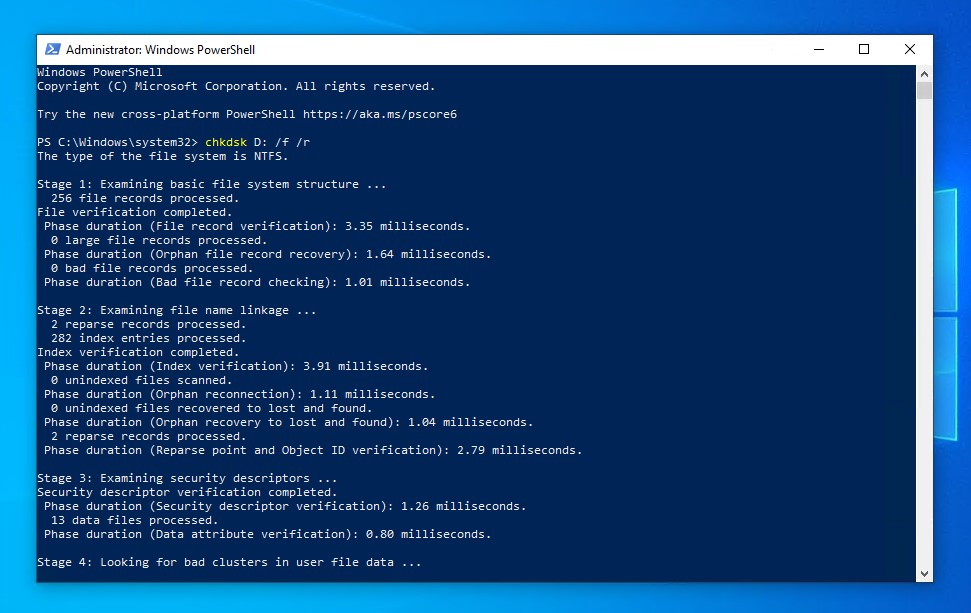
CheckDiskは、Windows上で小さな論理問題から重大な論理問題まで迅速に修復するための、最高のWestern Digital修復ツールの一つです。
よくある質問 (FAQ)
- ダウンロードして、Disk Drillをインストールします。
- WD My Passport外付けドライブをコンピュータに接続します。
- Disk Drillを開きます。ドライブを選択し、 失われたデータを検索 をクリックします。
- スキャンが完了したら、見つかったデータを確認するために 見つかったアイテムを確認 をクリックします。
- 復元したいファイルをそれぞれマークします。準備ができたら、 回復 をクリックします。
- 別のドライブにある適切な出力場所を選択します。 OK をクリックして復旧を完了します。
- 開始 を右クリックして デバイスマネージャー を選択します。
- ディスクドライブ を展開します。WDハードドライブを右クリックして プロパティ を選択します。
- ドライバー タブをクリックし、次に ドライバーを更新 をクリックします。
- ドライバーを自動的に検索 をクリックします。Windowsが最新のドライバーを見つけた場合、通知してインストールします。見つからなかった場合は、 Windows Updateで更新されたドライバーを検索 をクリックして検索を続けることができます。




